win7桌面图标变大如何调整回来 win7电脑图标变大了怎么办啊
更新时间:2021-07-14 10:09:00作者:huige
近日有win7旗舰版系统用户在使用电脑的时候,发现桌面上的图标突然变大了,看着非常不舒服,很多人遇到这样的问题都不知道要怎么办吧,其实我们可以自己手动调整一下就可以了,现在可以跟着小编一起来看看win7桌面图标变大调整回来的步骤吧。
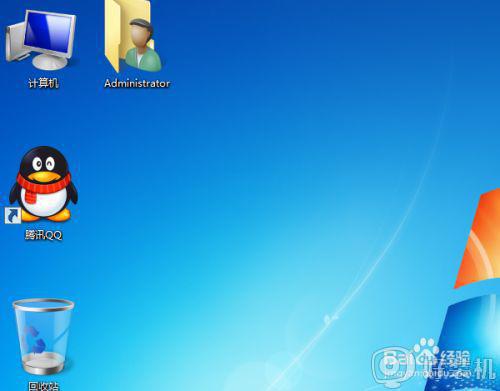
具体步骤如下:
1、右键点击桌面空白处,分别选择“查看”,“中等图标”。
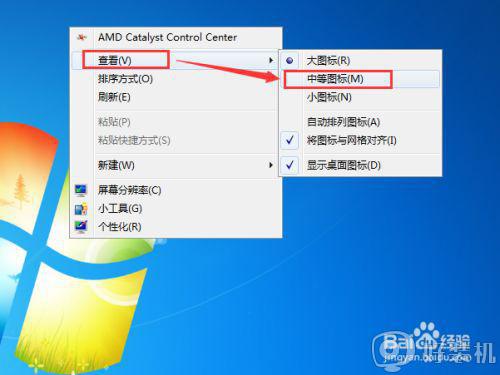
2、现在再查看桌面图标,发现已经恢复了。
 3、还有一种方法就是,右键点击桌面空白处,点击“个性化”。
3、还有一种方法就是,右键点击桌面空白处,点击“个性化”。
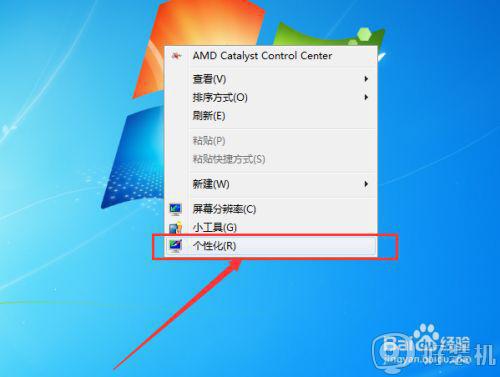
4、进入个性化设置界面后,点击左下角的“显示”。
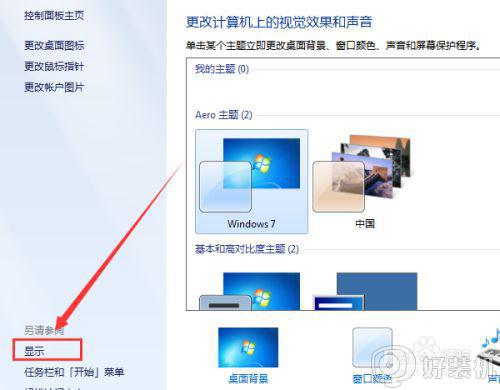 5、进入显示界面后,点击“较小”,然后点击应用即可。
5、进入显示界面后,点击“较小”,然后点击应用即可。
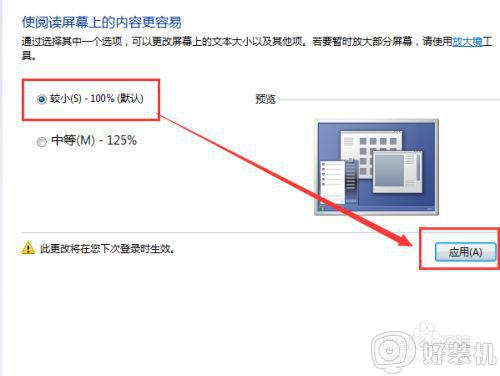
6、不过这项设置需要注销电脑,是注销不是重启哦!

以上给大家讲解的就是win7桌面图标变大如何调整回来的详细内容,有这个需要的用户们可以按照上面的方法步骤来进行调整即可,相信可以帮助到大家。
win7桌面图标变大如何调整回来 win7电脑图标变大了怎么办啊相关教程
- win7图标变大了如何调整回来 win7图标变大了重新缩小的多种方法
- win7怎么把桌面图标变小 win7桌面图标变大了怎么调小
- win7系统桌面图标大小怎么调 win7系统如何调整桌面图标大小
- win7桌面图标太大如何调小 让win7桌面图标变小的方法
- win7桌面所有东西都变大了怎么恢复 win7电脑桌面图标变大了如何解决
- win7桌面图标太大怎样变小 win7如何改变图标大小
- win7软件图标变成白色怎么回事 win7软件图标变成白色的恢复方法
- win7系统桌面图标太大怎么变小 win7桌面大图标变小设置方法
- win7调整桌面图标大小设置方法 win7系统怎样调整桌面图标大小
- 电脑桌面图标大小怎么调整win7 win7电脑桌面图标大小设置教程
- win7访问win10共享文件没有权限怎么回事 win7访问不了win10的共享文件夹无权限如何处理
- win7发现不了局域网内打印机怎么办 win7搜索不到局域网打印机如何解决
- win7访问win10打印机出现禁用当前帐号如何处理
- win7发送到桌面不见了怎么回事 win7右键没有发送到桌面快捷方式如何解决
- win7电脑怎么用安全模式恢复出厂设置 win7安全模式下恢复出厂设置的方法
- win7电脑怎么用数据线连接手机网络 win7电脑数据线连接手机上网如何操作
热门推荐
win7教程推荐
- 1 win7每次重启都自动还原怎么办 win7电脑每次开机都自动还原解决方法
- 2 win7重置网络的步骤 win7怎么重置电脑网络
- 3 win7没有1920x1080分辨率怎么添加 win7屏幕分辨率没有1920x1080处理方法
- 4 win7无法验证此设备所需的驱动程序的数字签名处理方法
- 5 win7设置自动开机脚本教程 win7电脑怎么设置每天自动开机脚本
- 6 win7系统设置存储在哪里 win7系统怎么设置存储路径
- 7 win7系统迁移到固态硬盘后无法启动怎么解决
- 8 win7电脑共享打印机后不能打印怎么回事 win7打印机已共享但无法打印如何解决
- 9 win7系统摄像头无法捕捉画面怎么办 win7摄像头停止捕捉画面解决方法
- 10 win7电脑的打印机删除了还是在怎么回事 win7系统删除打印机后刷新又出现如何解决
